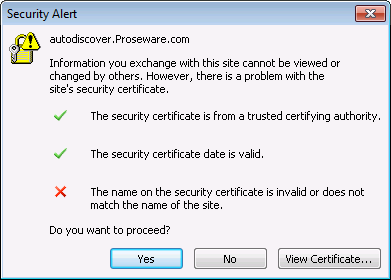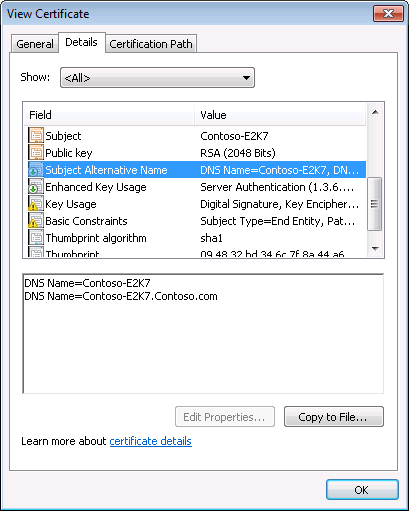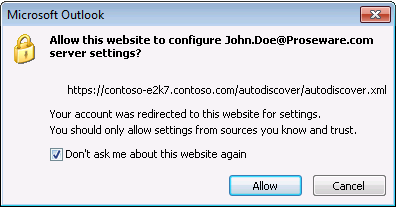Simptomi
Īpašos vai starptautiskos ieroču noteikumos (ITAR) Microsoft Office 365 vidē, lietotājs tiek parādīts paziņojums drošības brīdinājuma dialoglodziņš, kurā ir šāds kļūdas ziņojums:
Drošības sertifikāta nosaukums nav derīgs vai neatbilst vietnes nosaukumam.
Piemēram, dialoglodziņš drošības brīdinājums ir līdzīgs šim:
-
Lietotājs mēģina izveidot jaunu profilu programmā Microsoft Office Outlook.
-
Lietotājs mēģina startēt Outlook klientu.
-
Šī problēma rodas neregulāri, kad Outlook klients darbojas.
Ja lietotājs noklikšķina uz Jā, lietotājs var turpināt darbību. Tomēr, ja lietotājs noklikšķina uz Nē, autodiscover uzmeklēšanas neizdodas. Kļūme autodiscover uzmeklēšanas neļauj darboties šādi līdzekļi, kā paredzēts:
-
Automātiski izveidot Outlook profilu, izmantojot automātiskās noteikšanas
-
Ārpus biroja (OOF) palīgs
-
Informācija par aizņemtību
Cēlonis
Parasti šī problēma rodas, ja URL, kuram mēģināt piekļūt nav norādīta tēmas vai tēmas alternatīvu nosaukumu (SAN) drošligzdu slāņa (SSL) sertifikāta vietnē. Lai gan dažādu organizāciju konfigurācijas var nedaudz atšķirties, šī problēma parasti rodas, jo organizācijas autodiscover domēnu nosaukumu sistēmas (DNS) ieraksti ir nepareizi konfigurēti.
Risinājums
Lai novērstu šo problēmu, iespējams, būs jāmaina autodiscover DNS ierakstu (iekšējā, ārējā vai abas). Tomēr šīs izmaiņas nav jāņem viegli, jo automātiskās noteikšanas līdzeklis var nedarboties, ja DNS ieraksti ir nepareizi konfigurēti. Pirms maināt autodiscover DNS ierakstus, jums vajadzētu saprast, kā Outlook klients mēģina atrast automātiskās noteikšanas pakalpojums. Outlook klients mēģina atrast automātiskās noteikšanas pakalpojums, izmantojot šo pamata operāciju secību. Tomēr darbība, kas atrodas automātiskās noteikšanas pakalpojums ir atkarīgs no izvietošanas izvietošana. Šī atrašanās vieta ir atkarīga no tā, vai pastāv lokāls risinājums līdzāspastāvēšanai un kāda ir konkrētā lokālā e-pasta vide (piemēram, lokālais Microsoft Exchange serveris, lokālā Lotus Notes vai cita vide). Šajā tabulā parāda pamata secību darbības, kā Outlook klients atrod automātiskās noteikšanas pakalpojums:
|
1 |
|
|
2 |
|
|
3 |
|
|
4 |
|
|
5 |
Rezultātu Ja automātiskās noteikšanas pakalpojums nav atrasts ar kādu no šīm metodēm, autodiscover neizdodas. |
Kopumā automātiskās noteikšanas pakalpojums var atrisināt, izmantojot ierakstu, CNAME ieraksts vai SRV ierakstu. Lai noteiktu, kuri ieraksti tiek izmantoti pašlaik, izpildiet šādas komandas komandu uzvednē vai Windows PowerShell:
-
Lai atrastu ierakstu, palaidiet tālāk norādītās komandas. Pārliecinieties, ka jūs aizvietot SMTPDomain.com zem ar domēna ar vērtību virs jūsu sertifikāta kļūda.
nslookup
set type=A
Autodiscover.SMTPDomain.com
-
Lai atrastu SRV ierakstu, izpildiet šādas komandas:
nslookup
set type=SRV
_autodiscover._tcp.SMTPDomain.com
Šajā piemērā Outlook klients var atrast automātiskās noteikšanas pakalpojums, izmantojot A ieraksts autodiscover URL, kā aprakstīts 3. darbībā iepriekšējā tabulā:
autodiscover.proseware.comTomēr, kā mēs minēts sadaļā "cēlonis", šis vietrādis URL nav norādīts SAN SSL sertifikāts, ko izmanto automātiskās noteikšanas pakalpojums. Piemēram, skatiet šo ekrānuzņēmumu:
Aizstāt esošo ierakstu, izmantojot SRV ierakstu, kas norāda uz nosaukumvietu, kas jau ir SAN SSL sertifikāts
Šī ir ieteicamā risinājuma metode pašreizējā servisa dizainā, jo esošajam SSL sertifikātam nav jābūt atjauninātam un izvietotam. Saskaņā ar pamata secību darbības, kas norādītas iepriekš šajā sadaļā, organizācija var ieviest jaunu ierakstu, izmantojot kontrolētu un pārbaudīts veids, kā novērst dīkstāves automātiskās noteikšanas pakalpojums. Lai novērstu šo problēmu, rīkojieties šādi:
-
Izveidot jaunu SRV ierakstu. Ir jāizveido SRV ierakstu DNS zona, kas atbilst lietotāja SMTP domēns. SRV ierakstu jābūt šādiem rekvizītiem:
-
Pakalpojums: _autodiscover
-
Protokols: _tcp
-
Osta: 443
-
Resursdators: novirzīšanas URL. Šis vietrādis URL var būt Outlook Web Access (OWA) URL, jo atrisināt IP ir tāds pats kā automātiskās noteikšanas pakalpojums. Turklāt tas var atšķirties no izvietošanas izvietošana.
-
-
Pirms noņemat esošo ierakstu, ir jāpārbauda jaunu SRV ierakstu, mainot lietotāja resursdatora failu novirzīt pašreizējo ierakstu nederīgu IP. Šis tests var pārbaudīt jaunu SRV ierakstu darbojas kā paredzēts, pirms izvietojat jaunu DNS ierakstu visā organizācijā. Ņemiet vērā Kad SRV ierakstu izmanto Outlook klients, lietotājs var saņemt šādu ziņojumu, kas iesaka lietotājam novirzīšana, kas tūlīt notiks. Ieteicams, ka lietotājs atzīmējiet izvēles rūtiņu nevaicāt par šo vietni vēlreiz , lai ziņojums netiktu rādīts vēlreiz.
-
Kad SRV ieraksts darbojas, kā paredzēts, varat noņemt esošo ierakstu no DNS.
Papildinformācija
Lai iegūtu papildinformāciju par automātiskās noteikšanas pakalpojums, skatiet šajā Microsoft TechNet vietnē: